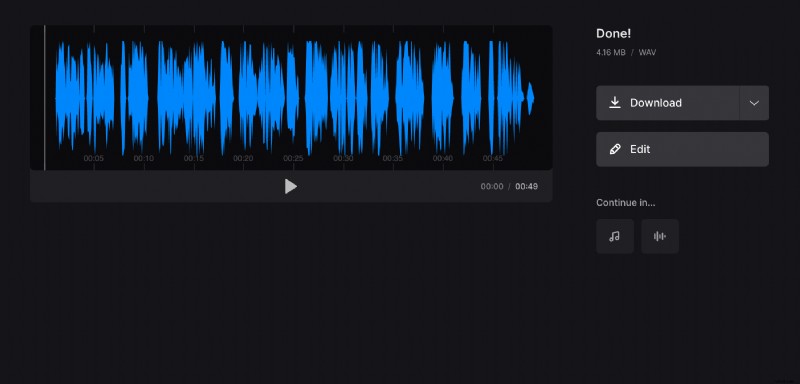Comment créer un fichier audio à partir d'une vidéo
Ou avez-vous juste un enregistrement d'écran où le son est plus important et vous voulez le garder séparé ? Cela peut sembler une tâche difficile, mais ce n'est vraiment pas le cas !
Grâce à notre outil, vous pouvez facilement transformer un enregistrement d'écran (ou n'importe quelle vidéo) en un fichier audio. Vous n'avez besoin que d'une connexion Internet, tout le reste est un jeu d'enfant grâce à son interface conviviale.
Jetez un œil aux étapes ci-dessous pour savoir comment extraire rapidement l'audio d'une vidéo !
-
Mettre en ligne une vidéo
Ouvrez le coupeur audio de Clideo. Cliquez sur "Choisir un fichier" pour choisir un clip sur votre appareil. Pour l'ajouter depuis votre compte Google Drive ou Dropbox, passez la souris sur une flèche à droite et choisissez l'option dont vous avez besoin.
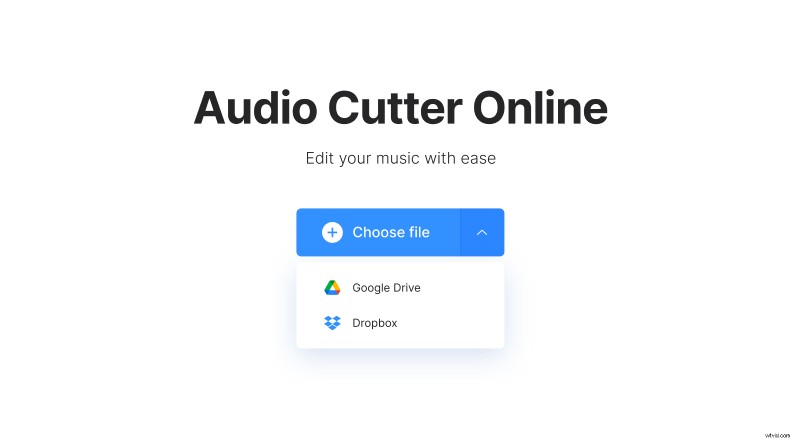
-
Convertir la vidéo en audio
Une fois le clip traité, vous verrez la chronologie de la piste audio. L'option « Extraire la sélection », cochée par défaut, coupera le son uniquement à partir du segment de temps qui y est défini. Si vous souhaitez supprimer le segment spécifié à la place, cliquez sur "Supprimer la sélection".
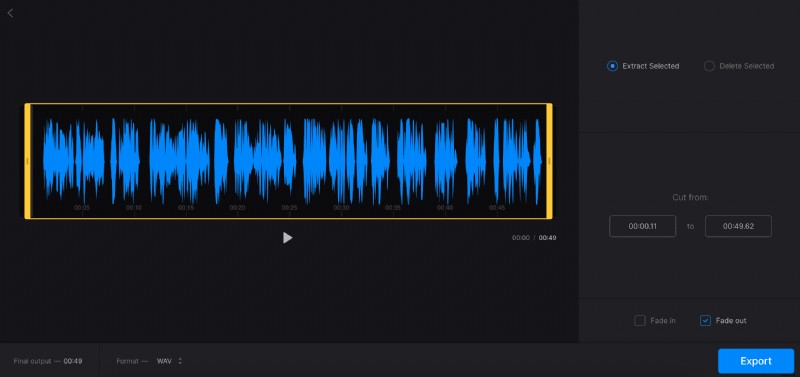
Pour modifier la longueur du segment, faites glisser manuellement ses curseurs ou spécifiez l'heure dans les cases sous l'option "Couper à partir de". Cochez les options "Fade in" et "Fade out" pour que l'audio démarre progressivement et disparaisse vers la fin. Si vous choisissez "Supprimer la sélection", vous verrez l'option "Fondu enchaîné" à leur place - cela rendra la transition entre les parties restantes plus fluide.
Vous pouvez également modifier le format audio si vous en avez besoin. Cliquez simplement sur l'option sous la chronologie et choisissez le format souhaité.
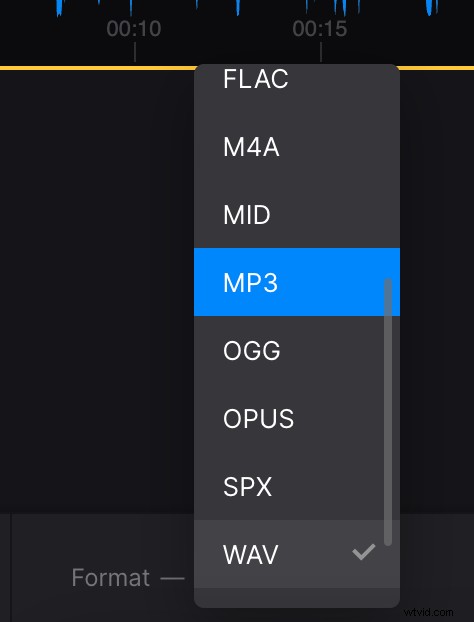
Une fois la modification terminée, cliquez sur "Exporter".
-
Télécharger le résultat
Écoutez l'aperçu pour vérifier si la piste sonne bien. Si vous devez apporter des modifications, cliquez sur "Modifier". Sinon, cliquez sur "Télécharger" pour l'enregistrer sur votre appareil ou l'ajouter à votre compte de stockage cloud.